Làm sao để chén text hay logo trong excel? Để chúng ta có thể
đóng dấu bản quyền về sản phần này của chúng ta, hay do yêu cầu công việc khiến
chúng ta phải chén chúng vào bảng tính
Vậy bạn đã biết sử dụng tính năng này trong excel chưa? Nếu
các bạn chưa biết thì có thể xem qua bìa viết này.
Hướng dẫn chèn text, logo trong excel
Bước 1: các bạn vào Insert và chọn Header & Footer
Bước 2: Nếu bạn chèn chữ thì bạn nhập chữ vào ô bôi đen và
chọn màu gì bạn thích, Và sử dụng khoảng trống để căn chính cho chữ ở giữa bảng
tính như trong hình. Cuối cùng bạn kích chuột ra vùng khác sẽ có kết quả
Các chèn logo, ảnh cho bảng tính
Bước 1: Nếu các bạn muốn chèn logo, anh thì ở trong mục Header
& Footer Tool Design rùi các bạn
chọn Picture
Bước 2: các bạn chọn ảnh để đóng dấu và chọn insert.
Nếu là phiên bản excel
từ 2013 thù các bạn chọn Browse để
chọn ảnh
Bước 3: các bạn căn
trỉnh vị trí ảnh rùi được kết quả như mong muốn
Bước 4: Nếu bạn muốn làm mờ ảnh thì làm như sau:
Kích vào phần DESIGN chọn Format Picture.
Hộp thoại Format
picture hiện ra các bạn chọn Picture
trong mục Color chọn Washout rùi
chọn ok
Và kết quả ảnh đã mờ đi.
Đó là cách chèn logo, ảnh hay chữ vào trong bảng tính excel,
tùy vào những yêu cầu mà các bạn chèn gì vào nhé! Chúc các bạn thành công!



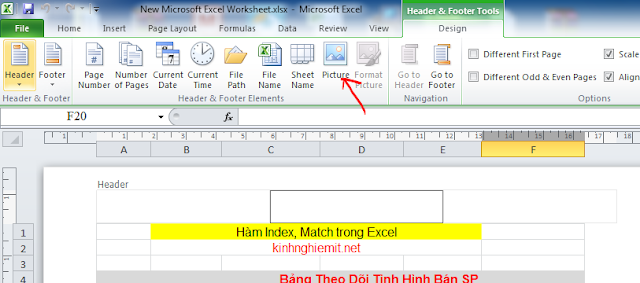






EmoticonEmoticon